키워드를 찾고 나서 연관 키워드를 보고 싶을때 별도의 키워드 툴을 사용할 때가 있는데요, 오늘은 구글에서 기본적으로 제공하는 브라우저 확장 프로그램인 키워드 서퍼 라는 검색 트래픽 분석 도구를 소개해 드리겠습니다. 설치가 간단해서 아래 글 끝까지 읽어보시면 1분안에 설치가 가능하니 미루지 마시고 지금 바로 설치해 놓으시길 권장해 드립니다.

목차
구글 키워드서퍼 설치 전 준비사항
설치하기전 준비사항은 구글 크롬 브라우저 설치입니다.
먼저 키워드서퍼는 구글 크롬 브라우저에서만 사용 가능하다는 점을 알고 계셔야 합니다. 혹시 마이크로소프트 엣지나 기타 다른 브라우저를 사용하신다면 크롬을 기본 브라우저로 선택해 주세요.
구글 키워드서퍼 설치 방법
1단계 : 크롬 웹 스토어 접속
크롬 검색창에 "크롬 웹 스토어"라고 입력하면 크롬 웹스토어 바로 가는 문구가 나타납니다. 클릭합니다.

2단계 : 크롬 웹스토어 검색창에 Keyword Surfer 입력
이제 크롬 웹스토어 화면이 나타날텐데 여기에 키워드서퍼를 입력합니다. 저 같은 경우는 한글로 입력하니 검색이 안되더라구요. 영어로 입력하면 아래와 같이 잘 나타납니다.

옆쪽에 보면 파란색 버튼으로 Chrome에 추가라고 있습니다. 클릭해서 추가합니다.
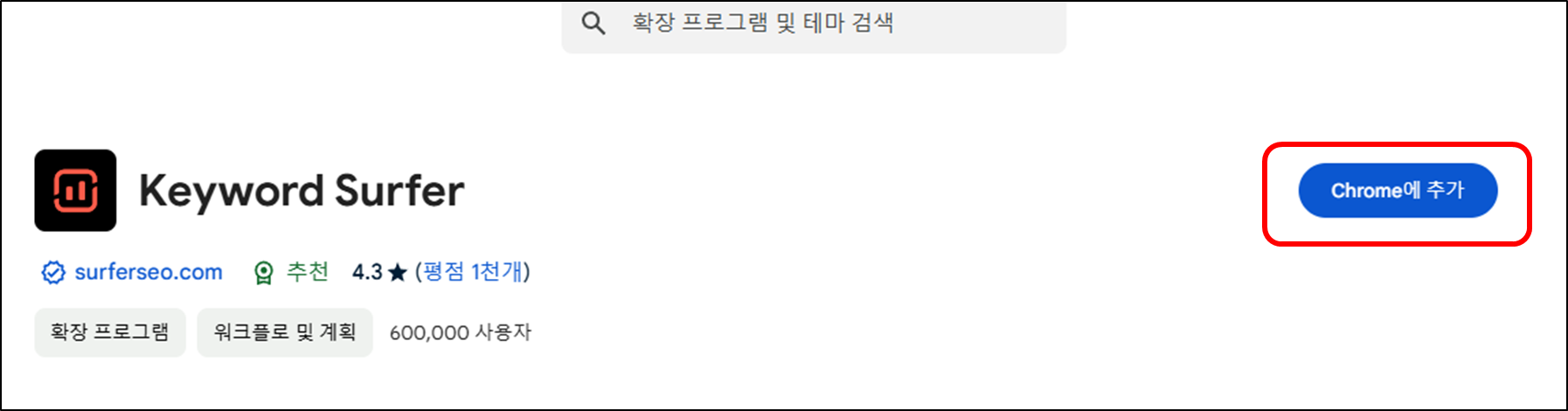
3단계 : 키워드서퍼 Keyword Surfer 설치
버튼을 누르면 'Keyword Surfer'를 추가하시겠습니까? 라는 팝업창이 나타납니다.
확장 프로그램 추가 를 클릭합니다.

구글 키워드서퍼 설치 완료
이제 설치가 완료되었습니다. 다른 컴퓨터에서도 내 구글 계정으로 로그인하면 키워드서퍼가 작동되게 하면 좋겠으면 동기화 사용을 선택합니다. 저는 선택하였습니다.

이제 구글에서 어떤것을 검색하면 검색창 오른쪽 부분에 키워드 서퍼가 작동하면서 연관키워드와 검색볼륨량등의 정보를 자동으로 제공하게 되는것을 보실 수 있습니다.
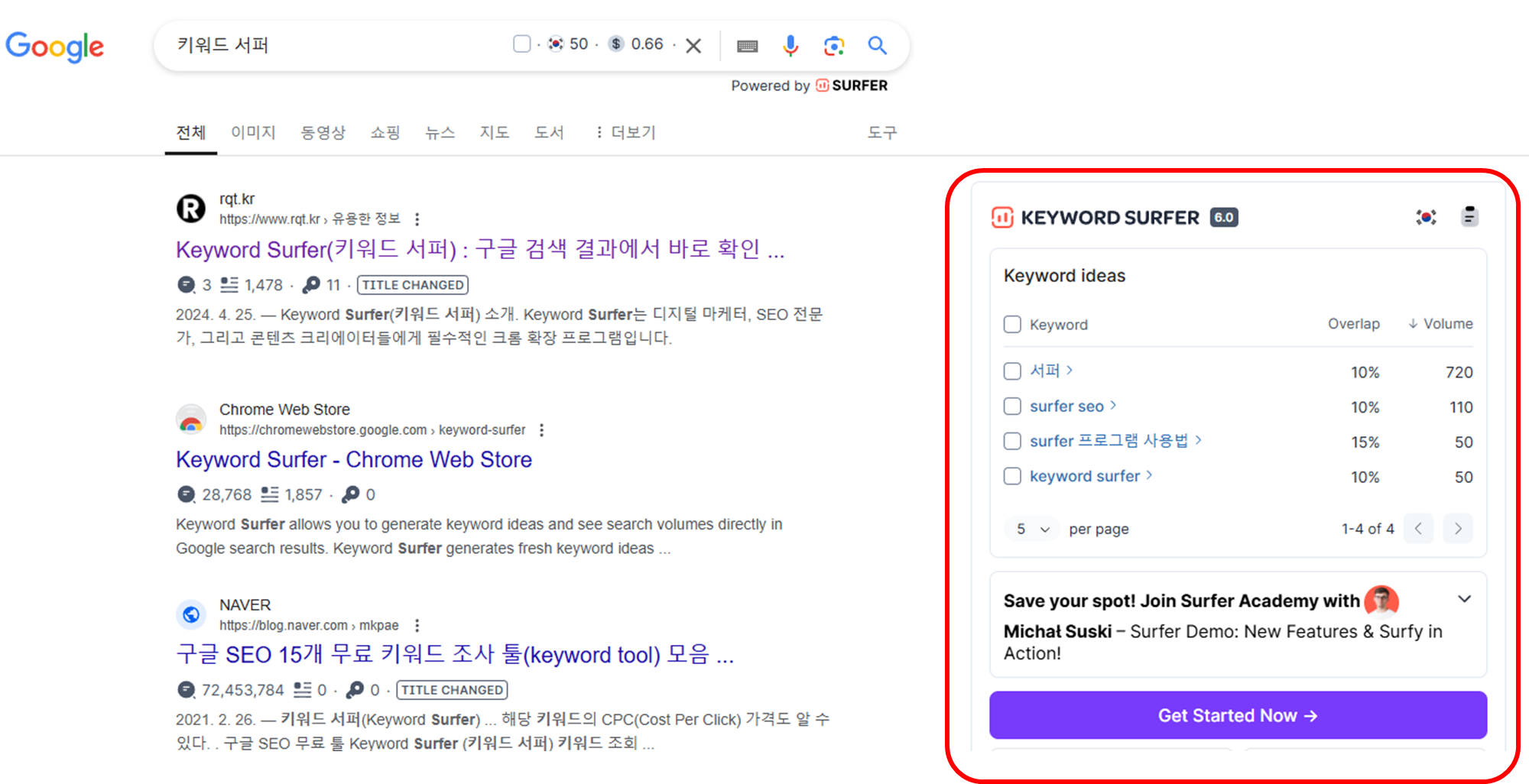
키워드 확장하실때 유용하게 사용하셨으면 좋겠습니다. 앞으로도 더 좋은 키워드 분석 툴이 있다면 소개해 드리겠습니다.
'애드센스' 카테고리의 다른 글
| 키워드시터 로 황금 키워드 무한 확장 하는 사용 방법 (0) | 2024.12.20 |
|---|---|
| 구글 애드센스 세금 정보 업데이트 이렇게 하시면 됩니다. (0) | 2024.12.12 |
| 실시간 검색어 순위 찾기, 반드시 알아야 할 사이트 3곳 소개 (0) | 2024.10.20 |
| 구글 써치콘솔에서 사이트맵 등록 상태 가져올 수 없음 해결법 (11) | 2024.09.02 |
| 구글 애드센스 CTR, CPC, RPM, CPM 용어 뜻 설명 (0) | 2024.06.17 |



